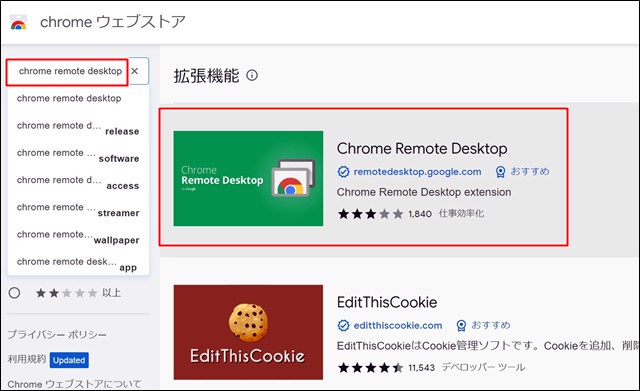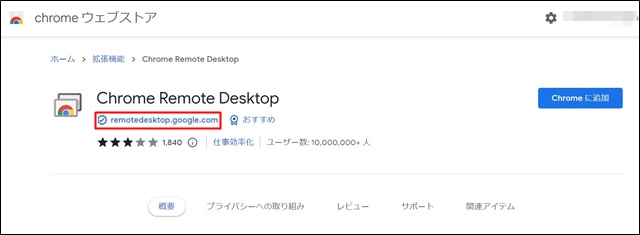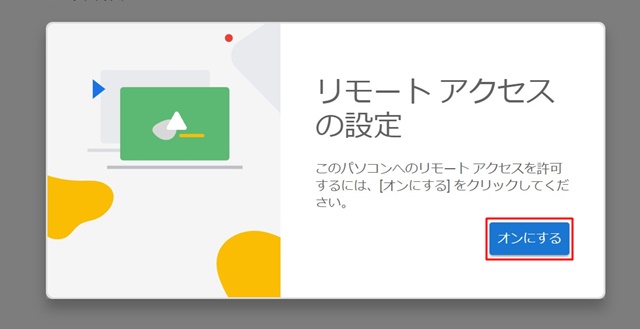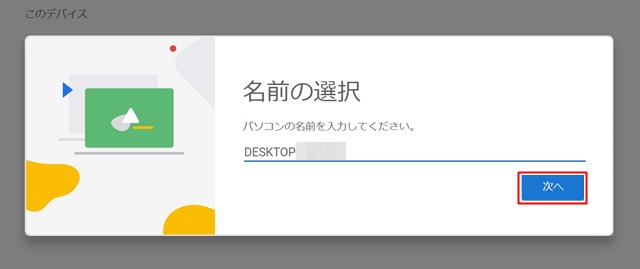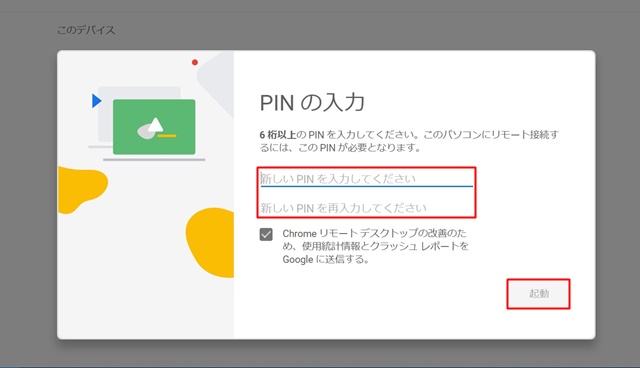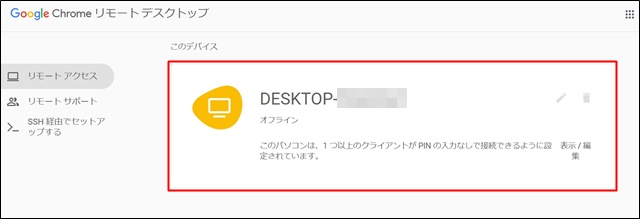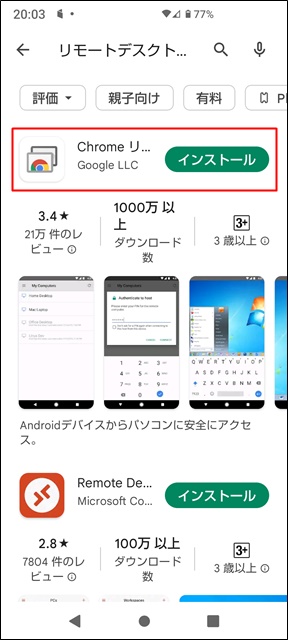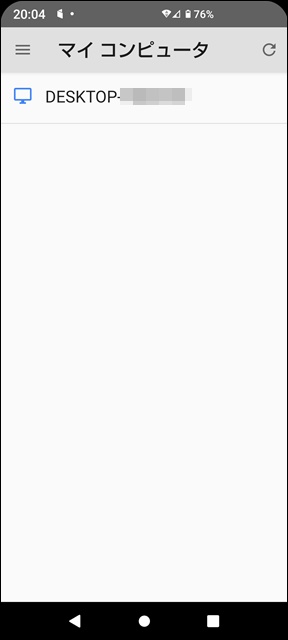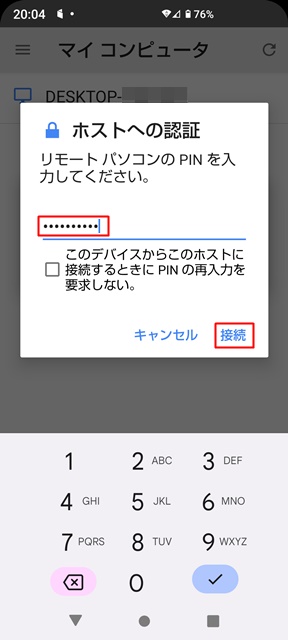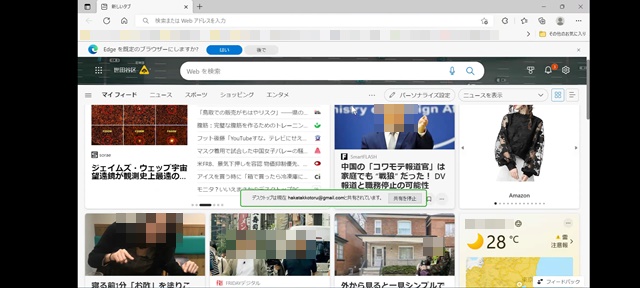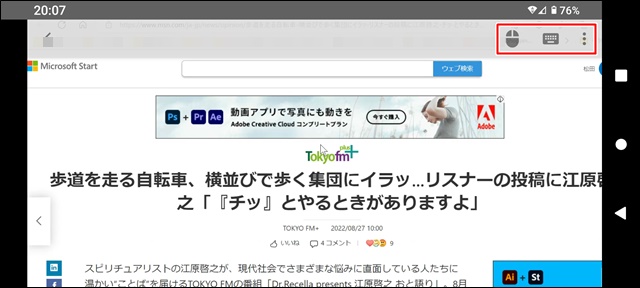こんにちは!器械いじりや最新テクノロジーが大好きなkensirouです。
自宅のパソコンで放置プレイしているゲームの状態を確認して操作したり、パソコンに保存してあるファイルを外出先で手元のスマホに転送したりできると便利だと思いませんか?
要するに外出先から自宅のパソコンをスマホで遠隔操作するということですね。
実はGoogle Chrome用の拡張機能であるChrome Remote Desktopを導入すればスマホの専用アプリと連携させることで、スマホ画面上で自宅のパソコンを遠隔操作できるようになります。
それではさっそくChrome Remote Desktopの導入手順と使い方を説明したいと思います。
目次
Chrome Remote Desktopの導入手順
1.パソコンにRemote Desktop機能を導入する
Chrome Remote Desktopを導入するためにはパソコンのブラウザーにGoogle Chromeを導入しておく必要があります。
Google Chromeの導入が完了したらchrome ウェブストアに行きます。
左上にある検索窓にChrome Remote Desktopと入力して検索すると一番上に表示されるChrome Remote Desktopをクリック。
「Chromeに追加」ボタンをクリックするとGoogle ChromeにChrome Remote Desktop拡張機能が追加されます。
続いてChrome リモートデスクトップアプリをインストールします。
Google拡張機能のページにあるURLをクリック。
右下に表示される「インストール」をクリック。
Chrome リモートデスクトップアプリのインストールが終わったらリモートアクセス許可をオンにする。
スマホアプリに表示されるパソコンの名前を決める。
スマホアプリと連携する時に必要なPINコードを決めて「起動」ボタンをクリック。
これでパソコン側の設定は完了です!
スポンサーリンク
2.スマホにRemote Desktopアプリをインストールする
スマホでGoogle プレイストアに行き、Chrome Remote Desktopアプリをインストールする。
Chrome Remote Desktopを起動すると先ほど設定したパソコンの名前が表示されるので、これをタップします。
先ほど決めたPINコードを入力して「接続」をタップ。
パソコンと接続されてればパソコンのデスクトップが表示され、遠隔操作が可能となります。
右上に表示されるツール類でマウスカーソルをコントロールしたり、文字入力のためのキーボードを表示させたりできます。
スマホ画面操作と同じように直接クリックやダブルクリックもできるけど、マウスカーソルを使った方が色んな操作がやりやすく感じます。
一番右側にある設定ボタンからは「Ctrl+Alt+Delを送信」、「デスクトップを画面に合わせる」、「切断」、「ヘルプの表示」操作ができます。
画面をタッチしてもツールバーが表示されにくい時は、一度タテ表示とヨコ表示を切り替えると表示されます。
まとめ
パソコンでやるオンラインゲームの中にはスマホの専用アプリで一部の機能だけが使えるものがいくつかあります。
でもChrome Remote Desktopを駆使すれば、ゲーム内の全部の機能を外出先で使うことができるので、ゲームを有利に進めることができるようになるでしょう。
あと、外出先で急にパソコンに保存してあるデータを確認しなくてはいけなくなった時などにも活躍することと思います。
ただしデータ通信量は大きめなので、無制限プランじゃないスマホでWi-Fi接続できない時は接続時間を最小限に抑えましょう。
最後までお付き合いいただきありがとうございました<m(__)m>